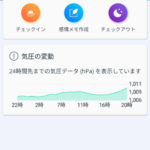Kindleアプリに、洋書の速読練習ができる機能「Word Runner」がついています。
設定したWPM(「Words Per Minute」の略・1分に何語読めるか)に基づいて、テキストが自動で表示されます。
平均的なネイティブ成人のWPMが300、中学生のWPMが250とのこと。
TOEICの長文問題を解くのに、必要なスピードが150~200WPMという話もあります。
自分がどのくらいのスピードで英文を読めるのか、確認してみるのもおもしろいなと思いました。
Word Runnerの使い方をご紹介します。
Word Runnerの機能は、Kindle Fire、Android、iOS上では使えるとあります。Kindle E-ink端末は非対応。
日本語書籍は非対応、英文書籍で使えるツールです。
Word Runnerの使い方
まずは左上の「︙」をタップして、「Word Runner」を選択。
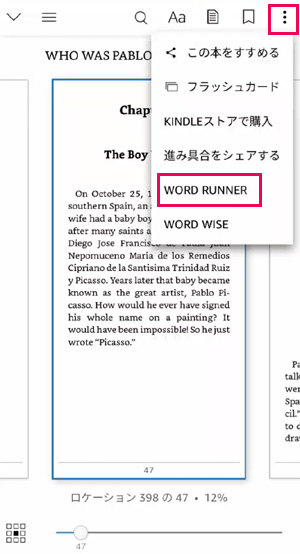
再生ボタンと、スピードゲージがあらわれます。
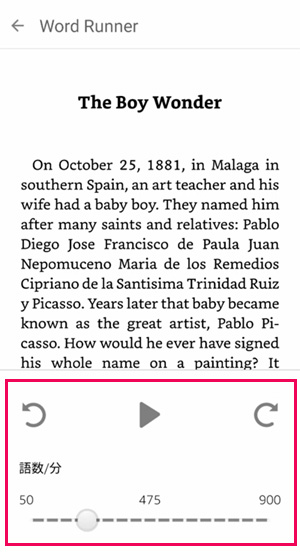
お好みの速度に合わせ、再生ボタンを押すと、画面中央にワードひとつだけが表示され、次々進んでいきます。
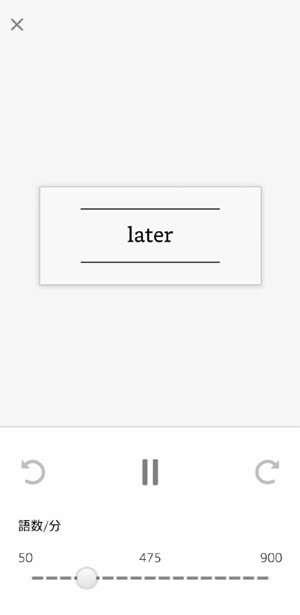
一時停止すると、文章が1本の帯のように表示されます。スクロールすれば前後のワードを確認できます。
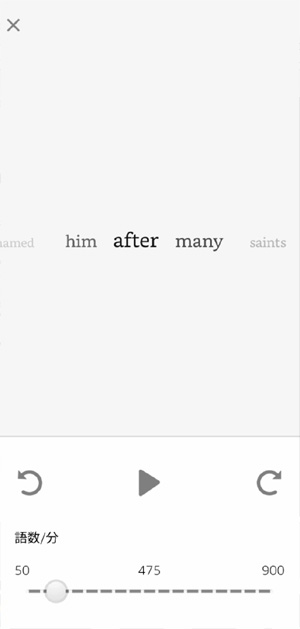
動画に撮ってみました。こんな感じ。
WPM50から250まで試しています。
電車が出発するときみたいに、少しずつスピードアップしていくのが親切だなと思います。
視点を動かさずに読む
言葉で説明するより、動画を見ていただいた方が早いかと思いますが、単語が次々と画面中央に出てきては消えていきます。
視点を動かさずにすむ分、無駄なく読んでいけますが、慣れないと読みづらいですね。
普通に読んでいる時、行が変わるときにどこを見ていたのかわからなくなって迷子になることもあったので、眼球運動をともなわない読書は快適かも、と予測していましたが、普段よりも読みづらく感じました。
読書をするとき、目は一語ずつ確認するのではなく、前後も一緒に見ながら意味をとろうとしているからかもしれません。
内容によって読むスピードは変わる
動画を撮ったのは、『Who Was Pablo Picasso?』という児童書で、パブロ・ピカソの伝記です。
知らない語句も少なく、私にとっては既読本なので、250WPMくらいでもまだまだ大丈夫、という感じでした。
しかし、他の書籍で試してみると、250WPMでは追いつけないと感じるものもあり、読むスピードというのは自分の読解力に大きく左右されるのだなと思いました。
ただ、速さに追いつけないからといって、スピードをゆるめてみても、一字ずつ出てくるものを追いかけても全然頭に意味が入って来なかったりするので、「読む」という行為の不思議さ複雑さを実感します。
特に私は、視覚優位で、耳からの情報理解が苦手です。
このWord Runnerは、耳から入ってくる情報のように、一本のひものようにつらなって入ってくるものなので、私にはちょっと難しく感じました。ページの上に「面」で用意された活字情報を全体的に把握する方がやりやすいです。
速読の練習をしてみたい人は、Word Runner、試してみてください。